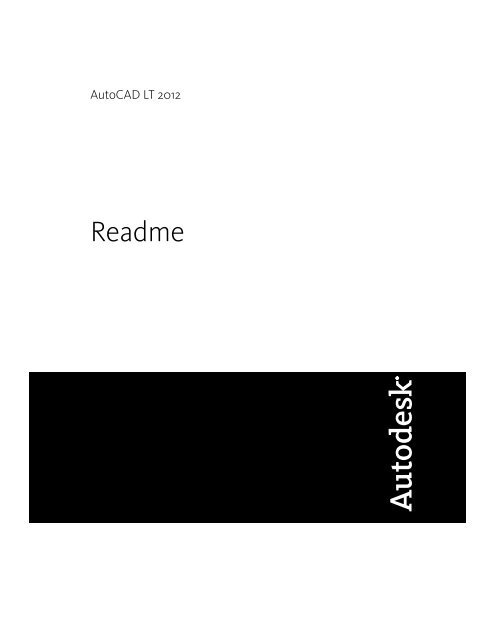You also want an ePaper? Increase the reach of your titles
YUMPU automatically turns print PDFs into web optimized ePapers that Google loves.
AutoCAD LT 2012<strong>Readme</strong>
©2011 <strong>Autodesk</strong>, Inc. All Rights Reserved. Except as otherwise permitted by <strong>Autodesk</strong>, Inc., this publication, or parts thereof, may notbe reproduced in any form, by any method, for any purpose.Certain materials included in this publication are reprinted with the permission of the copyright holder.TrademarksThe following are registered trademarks or trademarks of <strong>Autodesk</strong>, Inc., and/or its subsidiaries and/or affiliates in the USA and other countries:3DEC (design/logo), 3December, 3December.com, 3ds Max, Algor, Alias, Alias (swirl design/logo), AliasStudio, Alias|Wavefront (design/logo),ATC, AUGI, AutoCAD, AutoCAD Learning Assistance, AutoCAD LT, AutoCAD Simulator, AutoCAD SQL Extension, AutoCAD SQL Interface,<strong>Autodesk</strong>, <strong>Autodesk</strong> Intent, <strong>Autodesk</strong> Inventor, <strong>Autodesk</strong> MapGuide, <strong>Autodesk</strong> Streamline, AutoLISP, AutoSnap, AutoSketch, AutoTrack, Backburner,Backdraft, Beast, Built with ObjectARX (logo), Burn, Buzzsaw, CAiCE, Civil 3D, Cleaner, Cleaner Central, ClearScale, Colour Warper, Combustion,Communication Specification, Constructware, Content Explorer, Dancing Baby (image), DesignCenter, Design Doctor, Designer's Toolkit,DesignKids, DesignProf, DesignServer, DesignStudio, Design Web Format, Discreet, DWF, DWG, DWG (logo), DWG Extreme, DWG TrueConvert,DWG TrueView, DXF, Ecotect, Exposure, Extending the Design Team, Face Robot, FBX, Fempro, Fire, Flame, Flare, Flint, FMDesktop, Freewheel,GDX Driver, Green Building Studio, Heads-up Design, Heidi, HumanIK, IDEA Server, i-drop, Illuminate Labs AB (design/logo), ImageModeler,iMOUT, Incinerator, Inferno, Inventor, Inventor LT, Kynapse, Kynogon, LandXplorer, LiquidLight, LiquidLight (design/logo), Lustre, MatchMover,Maya, Mechanical Desktop, Moldflow, Moldflow Plastics Advisers, MPI, Moldflow Plastics Insight, Moldflow Plastics Xpert, Moondust, MotionBuilder,Movimento, MPA, MPA (design/logo), MPX, MPX (design/logo), Mudbox, Multi-Master Editing, Navisworks, ObjectARX, ObjectDBX, Opticore,Pipeplus, PolarSnap, PortfolioWall, Powered with <strong>Autodesk</strong> Technology, Productstream, ProMaterials, RasterDWG, RealDWG, Real-time Roto,Recognize, Render Queue, Retimer, Reveal, Revit, RiverCAD, Robot, Showcase, Show Me, ShowMotion, SketchBook, Smoke, Softimage,Softimage|XSI (design/logo), Sparks, SteeringWheels, Stitcher, Stone, StormNET, StudioTools, ToolClip, Topobase, Toxik, TrustedDWG, U-Vis,ViewCube, Visual, Visual LISP, Volo, Vtour, WaterNetworks, Wire, Wiretap, WiretapCentral, XSI.All other brand names, product names or trademarks belong to their respective holders.DisclaimerTHIS PUBLICATION AND THE INFORMATION CONTAINED HEREIN IS MADE AVAILABLE BY AUTODESK, INC. "AS IS." AUTODESK, INC. DISCLAIMSALL WARRANTIES, EITHER EXPRESS OR IMPLIED, INCLUDING BUT NOT LIMITED TO ANY IMPLIED WARRANTIES OF MERCHANTABILITY ORFITNESS FOR A PARTICULAR PURPOSE REGARDING THESE MATERIALS.Published by:<strong>Autodesk</strong>, Inc.111 McInnis ParkwaySan Rafael, CA 94903, USA
Table des matièresChapitre 1 <strong>Fichier</strong> <strong>Readme</strong> d'AutoCAD LT 2012 . . . . . . . . . . . . . . . . 1Vue d'ensemble . . . . . . . . . . . . . . . . . . . . . . . . . . . . . . . 1Installation, configuration et matériel . . . . . . . . . . . . . . . . . . . 1Rejoindre le programme de participation du client . . . . . . . . . . . . 2Informations générales . . . . . . . . . . . . . . . . . . . . . . . . . . . 3Mise à jour du pilote de la carte graphique . . . . . . . . . . . . . . . . 4Interface utilisateur . . . . . . . . . . . . . . . . . . . . . . . . . . . . . 5Historique des variables système et des commandes . . . . . . . . . . . . 5Remarques et limitations fonctionnelles . . . . . . . . . . . . . . . . . 14Suppression du programme . . . . . . . . . . . . . . . . . . . . . . . . 14Informations supplémentaires . . . . . . . . . . . . . . . . . . . . . . 15iii
<strong>Fichier</strong> <strong>Readme</strong>d'AutoCAD LT 20121Vue d'ensembleCe fichier <strong>Readme</strong> contient des informations importantes concernant AutoCADLT 2012 qui sont susceptibles ne pas figurer dans l'aide.Consultez le fichier <strong>Readme</strong> en ligne pour plus d'informations sur les instructionsmises à jour et les problèmes logiciels connus.Installation, configuration et matérielInstallation et configurationFermez toutes les applications avant d'installer AutoCAD LT 2012.Double lecteur (CD/DVD)■Lorsque vous tentez d'installer AutoCAD LT 2012 à l'aide de différents lecteursd'un double lecteur CD/DVD, l'installation échoue. Vous devez utiliser lemême lecteur de disque pour procéder à l'installation.Microsoft .NET Framework 4.0 exige Windows Imaging ComponentSi le programme d'installation d'<strong>Autodesk</strong> vous invite à installer Microsoft .NETFramework 4.0, le programme d'installation de .NET Framework 4.0 peut vousdemander d'installer d'abord le composant Windows Imaging Component(WIC). Cela peut se produire si vous n'avez pas les mises à jour et Service Packsles plus récents de Microsoft Windows. Vous avez très probablement besoin deWIC si vous exécutez Windows XP SP2 sans avoir installé certaines mises à jour1
de Windows. Le cas échéant, les programmes d'installation de Microsoft WICsont disponibles aux adresses suivantes :■ Programme d'installation 32 bits :http://www.microsoft.com/downloads/en/details.aspx?FamilyID=8e011506-6307-445b-b950-215def45ddd8&displaylang=en■ Programme d'installation 64 bits :http://www.microsoft.com/downloads/en/details.aspx?FamilyID=f64654ac-6e26-41d9-a90a-0e7783b864eeMatérielMise à jour du pilote de la carte graphiquePour de meilleures performances, vérifiez et mettez à jour le pilote de votrecarte graphique. Pour plus d'informations, reportez-vous à la section Mise àjour du pilote de la carte graphique (page 4).Applications d'accès à distanceIl est déconseillé d'utiliser une application d'accès à distance conjointementavec AutoCAD LT 2012lorsqu'AutoCAD est configuré pour utiliser l'optiond'accélération matérielle. La plupart des applications d'accès à distance neprennent pas en charge l'accélération matérielle, qui peut entraîner unedétérioration et une instabilité générales de l'affichage. Si vous devezabsolument utiliser des applications d'accès à distance, désactivez l'accélérationmatérielle ou utilisez l'option /NOHARDWARE de la ligne de commande pourdémarrer AutoCAD LT 2012 en mode logiciel.Base de données des certifications matériellesPour télécharger et installer le dernier fichier XML de certification du matériel,visitez le site Web http://www.autodesk.com/autocad-graphicscard.Rejoindre le programme de participation duclientVous êtes invité à participer à l'orientation des logiciels de conceptiond'<strong>Autodesk</strong>.Si vous prenez part à ce programme, des informations spécifiques surl'utilisation de AutoCAD LT sont transmises à <strong>Autodesk</strong>. Il s'agit notammentdes fonctionnalités dont vous vous servez le plus fréquemment, des problèmesque vous rencontrez et d'informations diverses qui orienteront ledéveloppement des versions futures du produit.2 | Chapitre 1 <strong>Fichier</strong> <strong>Readme</strong> d'AutoCAD LT 2012
Pour plus d'informations, consultez les liens suivants.■ En savoir plus sur le programme de participation du client <strong>Autodesk</strong> :http://www.autodesk.com/cip■ Lire la déclaration de confidentialité d'<strong>Autodesk</strong> :http://www.autodesk.com/cipprivacyEn tant que participant, vous serez en mesure de consulter des rapports quivous permettront d'optimiser votre utilisation de AutoCAD LT.Pour activer ou désactiver le programme de participation du client1 Dans la barre de titre de l'application, cliquez sur la flèche de la listedéroulante à droite du bouton Aide.2 Cliquez sur Programme de participation du client.3 Dans la boîte de dialogue Programme de participation du client, indiquezsi vous souhaitez commencer ou arrêter de participer.4 Cliquez sur OK.Informations généralesCompatibilité des formats de fichiers de dessinAutoCAD LT 2012 utilise le format de fichier de dessin AutoCAD LT 2010. Leformat de fichier de dessin AutoCAD LT 2010 n'est pas compatible avec lesversions précédentes. AutoCAD LT 2012 peut ouvrir des dessins provenant deversions antérieures. Toutefois, pour ouvrir des fichiers AutoCAD LT 2012dans une version précédente, vous devez utiliser la commande SAUVENOMpour enregistrer le fichier dans un format de fichier approprié. Le tableausuivant indique les formats de fichiers à utiliser lors de l'enregistrement dansune version précédente :Format de fichier de dessinVersions utilisant le format de fichierDessin AutoCAD LT 2010AutoCAD LT 2012, AutoCAD LT 2011, Auto-CAD LT 2010Dessin AutoCAD LT 2007AutoCAD LT 2009, AutoCAD LT 2008, Auto-CAD LT 2007Informations générales | 3
Format de fichier de dessinVersions utilisant le format de fichierDessin AutoCAD LT 2004AutoCAD LT 2006, AutoCAD LT 2005, Auto-CAD LT 2004Dessin AutoCAD LT 2000AutoCAD LT 2002, AutoCAD LT 2000i, Auto-CAD LT 2000Dessin AutoCAD LT 14AutoCAD LT R14Le dossier des styles de tracé est installé dans le dossier des traceursLe dossier des styles de tracé réside dans le dossier des traceurs. Ces deuxdossiers ne sont donc plus situés au même niveau.Mise à jour du pilote de la carte graphiquePour optimiser AutoCAD LT 2012, vérifiez et mettez à jour le pilote de votrecarte graphique.Pour identifier votre pilote de carte graphique1 AutoCAD LT 2012.2 Sur la ligne de commande, entrez CONFIG3D.3 Dans la boîte de dialogue Réglage des performances, cliquez sur Afficherle journal d'ajustement.4 La partie Périphérique3D vous renseigne sur le pilote de votre cartegraphique et sa version.Si vous devez mettre à jour votre pilote, consultez le sitehttp://www.autodesk.com/autocad-graphicscard pour rechercher un pilote certifiéapproprié à votre carte graphique. Si vous n'en trouvez pas, consultez le siteWeb du fabricant de votre carte graphique. Si le fabricant de la carte graphiquene propose pas de pilote mis à jour, consultez le site Web du fabricant dusystème. Les sociétés telles qu'IBM, Hewlett Packard et Dell fournissent souventleurs propres pilotes système.4 | Chapitre 1 <strong>Fichier</strong> <strong>Readme</strong> d'AutoCAD LT 2012
Interface utilisateurEspaces de travailUn espace de travail est un ensemble de menus, de barres d'outils, de paletteset de groupes de fonctions du ruban qui sont regroupés et organisés afin decréer un environnement de dessin spécifique aux tâches. A l'exception del'espace de travail habituel d'AutoCAD LT, chaque espace de travail affiche leruban et le menu de l'application. Les espaces de travail suivants sontdisponibles :Dessin et annotation Comporte des outils permettant de créer des dessins2D.AutoCAD LT Classique Affiche AutoCAD LT sans le ruban.Pour passer d'un espace de travail à un autre, effectuez l'une des opérationssuivantes :■■Dans la barre d'outils d'accès rapide, cliquez sur la liste déroulante Espacede travail et sélectionnez un espace de travail.Dans la barre d'état de l'application, cliquez sur le bouton Passage d'unespace de travail à un autre, puis sélectionnez un espace de travail.Autres informations connexesDesign Center■En anglais américain, DesignCenter en ligne (onglet DC en ligne) estdésactivé par défaut. Vous pouvez l'activer à partir de l'utilitaire de contrôledes gestionnaires CAO.Historique des variables système et descommandesRessources de formationPour en savoir plus sur AutoCAD LT 2012, notamment concernant les nouvellescommandes et variables système ainsi que celles mises à jour qui sontrépertoriées ci-dessous, utilisez les ressources suivantes :■ <strong>Autodesk</strong> <strong>Exchange</strong> pour AutoCAD LTInterface utilisateur | 5
■■■■Menu d'aide ➤ Ressources supplémentaires ➤ Groupe d'utilisateursinternational <strong>Autodesk</strong> (AUGI)Site Web d'<strong>Autodesk</strong>Page Ressources de formationDidacticielsNouvelles commandes et commandes mises à jourLes commandes suivantes sont nouvelles ou ont été mises à jour dans AutoCADLT 2012 :CONFIG3DDéfinit les options qui ont une incidence sur les performances de l'affichage3D.-CONFIG3DDéfinit les options qui ont une incidence sur les performances de l'affichage3D.ARCHIVERGroupe les fichiers de jeu de feuilles courants en vue de leur archivage.-ARCHIVERGroupe les fichiers de jeu de feuilles courants en vue de leur archivage.RESEAUCrée des copies d'objets organisés dans un réseau 2D ou 3D.ARRAYCLOSEEnregistre ou ignore les modifications apportées aux objets source d'un réseauet quitte le mode de modification du réseau.ARRAYEDITModifie les objets du réseau associatif, ainsi que les objets source associés.ARRAYPATHRépartit uniformément les copies d'objets le long d'une trajectoire ou d'unepartie d'une trajectoire.ARRAYPOLARRépartit uniformément les copies d'objet en un cercle autour d'un centre oud'un axe de rotation.ARRAYRECTRépartit les copies d'objets en une combinaison quelconque de rangées,colonnes et niveaux.6 | Chapitre 1 <strong>Fichier</strong> <strong>Readme</strong> d'AutoCAD LT 2012
COMPLETERAUTODétermine les types de fonctions clavier automatiques disponibles à l'invitede commandes.FUSIONNERCrée une spline dans l'espace séparant deux lignes ou courbes sélectionnées.CHANFREINBiseaute les arêtes des objets.EXPLORCONTENURecherche et insère du contenu, tel que des fichiers de dessin, des blocs et desstyles.FERMEREXPLORCONTENUFerme la fenêtre de l'Explorateur de contenu.CONVERTOptimise les polylignes 2D et les hachures associatives créées dans AutoCADLT 95 ou une version antérieure.COPIERCopie des objets à la distance et dans la direction indiquées.IUP (CUI)Gère les éléments d'interface utilisateur personnalisés dans le produit.PERSONNALISERPersonnalise les palettes d'outils et les groupes de palettes d'outils.DGNBIND (-DGNBIND)Lie les calques sous-jacents DGN au dessin actuel.CONVERTDWGConvertit une version de format de dessin pour les fichiers dessin sélectionnés.PROLONGEEtend les objets pour qu'ils touchent les arêtes des autres objets.RACCORDArrondit et raccorde les arêtes des objets.FILTERCrée une liste de critères qu'un objet doit satisfaire pour être inclus dans unjeu de sélection.GENLIENGénère l'URL de la copie en ligne AutoCAD WS du dessin actuel.Historique des variables système et des commandes | 7
GROUPECrée et gère des ensembles d'objets enregistrés appelés groupes.GROUPEDITAjoute et supprime des objets dans le groupe sélectionné ou renomme ungroupe sélectionné.JOINDREJoint les extrémités des lignes, des polylignes 2D et 3D, des arcs, des arcselliptiques, des hélices et des splines pour créer un objet unique.LISTEAffiche les données de propriétés des objets sélectionnés.GESTELECHGère le téléchargement de fichiers stockés sur le serveur AutoCAD WS.MESURERGEOMMesure la distance, le rayon, l'angle, l'aire et le volume des objets ou séquencesde points sélectionnés.MESSAGESAffiche des messages de votre compte AutoCAD WS.NCOPYCopie des objets contenus dans une xréf, un bloc ou un calque sous-jacentDGN.NOUVJEUFEUILLESCrée un fichier de données de jeu de feuilles qui gère les présentations dedessin, les chemins d'accès aux fichiers et les données du projet.DESSINSENLIGNEOuvre AutoCAD WS dans un navigateur Web et affiche la liste des fichiers enligne disponibles.OUVRIRENLIGNEOuvre l'éditeur d'AutoCAD WS dans un navigateur Web et affiche une copieen ligne du dessin actuel en vue de sa modification en ligne et de son partage.OUVRIRJEUFEUILLESOuvre le jeu de feuilles sélectionné.OPTIONSPersonnalise les paramètres de fonctionnement du programme.EPURER8 | Chapitre 1 <strong>Fichier</strong> <strong>Readme</strong> d'AutoCAD LT 2012
Supprime les lignes, arcs et polylignes en double ou se chevauchant. Combineégalement les lignes, arcs et polylignes se chevauchant ou contigus.-OVERKILLSupprime les lignes, arcs et polylignes en double ou se chevauchant. Combineégalement les lignes, arcs et polylignes se chevauchant ou contigus.SELGROUPOuvre l'ancien Gestionnaire de groupes.PURGERSupprime du dessin les éléments non utilisés, comme les calques ou lesdéfinitions de blocs.-PURGERSupprime du dessin les éléments non utilisés, comme les calques ou lesdéfinitions de blocs.SELECTRAPCrée un jeu de sélection basé sur les critères de filtrage.CUIRAPIDEAffiche l'éditeur de personnalisation de l'interface utilisateur sous forme réduite.PROPRIETESRAPIDESAffiche des données de propriétés rapides pour les objets sélectionnés.PARTAGERPartage la copie en ligne AutoCAD WS du dessin actuel avec d'autresutilisateurs.JEUFEUILLESOuvre le gestionnaire du jeu de feuilles.CACHERJEUFEUILLESFerme le gestionnaire du jeu de feuilles.EDITSPLINEModifie les paramètres d'une spline ou convertit une polyligne lissée en spline.MONTCHRONFournit l'accès à des versions précédentes de la copie en ligne AutoCAD WSdu dessin actuel.SCUGère les systèmes de coordonnées utilisateur.UCSICONGère la visibilité et la position de l'icône SCU.Historique des variables système et des commandes | 9
DISSOCIERDécompose un groupe.TELECHARGERTélécharge le dessin actuel vers AutoCAD WS et détermine si vous souhaiteztélécharger automatiquement les modifications.CHARGERFICHIERSTélécharge les fichiers sélectionnés vers AutoCAD WS.FCALQUEDéfinit la visibilité des calques dans les fenêtres.-FENETRESCrée plusieurs fenêtres dans l'espace objet ou l'espace papier.Nouvelles variables système et variables système mises à jourLes variables système suivantes sont nouvelles ou ont été mises à jour dansAutoCAD LT 2012 :ARRAYEDITSTATEIndique si le dessin est dans l'état Modification du réseau, qui est activé lorsde la modification des objets source d'un réseau associatif.ARRAYTYPEIndique le type de réseau par défaut.AUTOCOMPLETEDELAYContrôle le délai avant l'affichage des fonctions clavier automatiques à l'invitede commandes.AUTOCOMPLETEMODEDétermine les types de fonctions clavier automatiques disponibles à l'invitede commandes.CONTENTEXPLORERSTATEIndique si la fenêtre de l'Explorateur de contenu est ouverte ou fermée.DELOBJContrôle si la géométrie utilisée pour créer d'autres objets est conservée ousupprimée.DGNFRAMEDétermine si les cadres du calque sous-jacent DGN sont visibles ou tracés dansle dessin courant.DGNIMPORTMODEDétermine le comportement par défaut de la commande IMPORTDGN.10 | Chapitre 1 <strong>Fichier</strong> <strong>Readme</strong> d'AutoCAD LT 2012
DRAGP1Lorsque l'accélération matérielle est activée, contrôle le nombre de vecteursque le système trace lorsque vous faites glisser des objets dans une fenêtre 2D,avant d'aller chercher une nouvelle saisie à la souris.DRAGP2Lorsque l'accélération logicielle est utilisée, contrôle le nombre de vecteursque le système trace lorsque vous faites glisser des objets dans une fenêtre 2D,avant d'aller chercher une nouvelle saisie à la souris.DWFFRAMEDétermine si les cadres du calque sous-jacent DWF ou DWFx sont visibles outracés dans le dessin courant.DYNINFOTIPSActive ou désactive le cycle des conseils pour la manipulation des poignées.FRAMEGère l'affichage des cadres pour l'ensemble des images, calques sous-jacentset xréfs délimitées.FRAMESELECTIONDétermine si le cadre d'une image, d'un calque sous-jacent ou d'une xréfdélimitée peut être sélectionné.GROUPDISPLAYMODEGère l'affichage et les poignées des groupes, lorsque la sélection de groupe estactivée.HPQUICKPREVTIMEOUTDéfinit la durée maximale pendant laquelle AutoCAD LT tentera de générerun aperçu des hachures lorsque la commande HACHURES est utilisée.CADREIMAGEContrôle si les cadres d'image s'affichent et sont tracés.LAYOUTCREATEVIEWPORTIndique si une seule fenêtre doit être créée sur chaque nouvelle présentationajoutée à un dessin.OFFSETGAPTYPEGère la manière dont les espaces potentiels entre les segments sont traités lorsdu décalage de polylignes.PDFFRAMEDétermine si le cadre sous-jacent PDF est visible.PICKAUTOHistorique des variables système et des commandes | 11
Gère le fenêtrage automatique lors de l'affichage de l'invite Choix des objets.PICKDRAGGère la méthode de dessin d'une fenêtre de sélection.PLQUIETGère l'affichage des boîtes de dialogue facultatives liées au traçage et des erreursnon bloquantes pour les scripts.PROPOBJLIMITLimite le nombre d'objets qui peuvent être modifiés simultanément à l'aidedes palettes Propriétés et Propriétés rapides.PUBLISHCOLLATEContrôle si le traçage d'un jeu de feuilles, d'un fichier de tracé à plusieursfeuilles ou d'un fichier de sortie différée de tracé peut être interrompu pard'autres travaux de traçage.RIBBONICONRESIZEGère le redimensionnement d'images dans le ruban aux formats standard.SHORTCUTMENUDURATIONIndique le temps (en millisecondes) pendant lequel le bouton droit d'unpériphérique de pointage doit être activé pour afficher un menu contextueldans la zone de dessin.SHOWPAGESETUPFORNEWLAYOUTSIndique si le Gestionnaire des mises en page s'affiche lorsqu'une présentationest créée.SNAPMODEActive et désactive le mode d'accrochage.SPLPERIODICDétermine si les splines et les surfaces NURBS sont générées avec des propriétéspériodiques à leur fermeture ou si elles présentent un comportement hérité.SSFOUNDAffiche le chemin et le nom de fichier d'un jeu de feuilles en cas de réussited'une recherche de jeu de feuilles.SSLOCATEDétermine si le jeu de feuilles associé au dessin est recherché et ouvert lorsquele dessin est ouvert.SSMAUTOOPENGère le comportement d'affichage du gestionnaire du jeu de feuilles lorsqu'undessin associé à une feuille est ouvert.12 | Chapitre 1 <strong>Fichier</strong> <strong>Readme</strong> d'AutoCAD LT 2012
SSMPOLLTIMEDétermine l'intervalle de temps entre les actualisations automatiques desdonnées d'état dans un jeu de feuilles.SSMSHEETSTATUSDétermine la façon dont les données d'état sont actualisées dans un jeu defeuilles.SSMSTATEIndique si la fenêtre Gestionnaire du jeu de feuilles est ouverte ou fermée.STARTUPDétermine si la boîte de dialogue Créer un nouveau dessin s'affiche lorsqu'unnouveau dessin est commencé avec la commande NOUVEAU ou RAPNOUV.TBSHOWSHORTCUTSIndique si les touches de raccourci sont affichées dans les info-bulles.TOOLTIPSIZEDéfinit la taille d'affichage des info-bulles.TOOLTIPTRANSPARENCYDéfinit la transparence des info-bulles.UCS2DDISPLAYSETTINGAffiche l'icône SCU lorsque le style visuel Filaire 2D est actif.UCS3DPARADISPLAYSETTINGAffiche l'icône SCU lorsque la vue en perspective est désactivée et un stylevisuel 3D actif.UCS3DPERPDISPLAYSETTINGAffiche l'icône SCU lorsque la vue en perspective est active et un style visuel3D actuel.UCSSELECTMODEDétermine si l'icône du SCU est mise en surbrillance lorsque le curseur passedessus et si vous pouvez la sélectionner en cliquant dessus.WORKSPACELABELGère l'affichage de l'étiquette de l'espace de travail dans la barre d'état.XCLIPFRAMEDétermine si les contours de délimitation xréf sont visibles ou tracés dans ledessin courant.Historique des variables système et des commandes | 13
Commandes et variables système abandonnéesDans cette version, les éléments suivants ont été abandonnés :Commandes■ MARQUES■VUEAERVariables système■ MARQUES■TRACEWIDRemarques et limitations fonctionnellesLes éléments suivants constituent des problèmes connus dans cette version :Importation de paramètres personnalisés■Si l'option Contrôle de compte d'utilisateur est activée sous Windows Vistaou Windows 7, ou si vous ne disposez pas des privilèges d'administrateur,l'importation d'un paramètre personnalisé peut provoquer une erreur. Pourcontourner ce problème, procédez de l'une des manières suivantes :■ Connectez-vous à l'aide d'un compte administrateur avant de lancer lacommande Importer les paramètres d'AutoCAD LT 2012.■Cliquez avec le bouton droit sur le raccourci Importer les paramètresd'AutoCAD LT 2012 et lancez l'exécution en tant qu'administrateur.Aide■Si votre navigateur par défaut N'est PAS Internet Explorer ® , lefonctionnement de l'Aide risque de ne pas être optimal. Choisissez commenavigateur par défaut Internet Explorer ® , qui prend en charge toutes lesfonctionnalités d'aide.Suppression du programmeAvant de désinstaller AutoCAD LT 2012 ou un de ses composants, fermeztoutes les applications en cours.14 | Chapitre 1 <strong>Fichier</strong> <strong>Readme</strong> d'AutoCAD LT 2012
Pour désinstaller AutoCAD LT 20121 Dans le menu Démarrer (Windows), cliquez sur Panneau de configuration➤ Désinstaller un programme.2 Sélectionnez AutoCAD LT 2012. Cliquez sur Désinstaller ou modifier unprogramme. Si la boîte de dialogue Contrôle de compte d'utilisateurs'affiche, cliquez sur Oui.3 Dans l'assistant d'installation, cliquez sur Désinstaller.4 Dans la page Désinstaller AutoCAD LT 2012, cliquez sur Désinstaller.5 Cliquez sur Fin.Pour désinstaller <strong>Autodesk</strong> Material Library 2012Si d'autres produits <strong>Autodesk</strong> sont installés, ne désinstallez AUCUNEbibliothèque de matériaux.1 Dans le menu Démarrer (Windows), cliquez sur Panneau de configuration➤ Désinstaller un programme.2 Désinstallez les éléments suivants dans un ordre quelconque :■ <strong>Autodesk</strong> Material Library 2012■ <strong>Autodesk</strong> Material Library Base Resolution Image Library 20123 Si la boîte de dialogue Contrôle de compte d'utilisateur s'affiche, cliquezsur Oui.Pour désinstaller <strong>Autodesk</strong> Content Service1 Dans le menu Démarrer (Windows), cliquez sur Panneau de configuration➤ Désinstaller un programme.2 Sélectionnez <strong>Autodesk</strong> Content Service. Cliquez sur Désinstaller. Si laboîte de dialogue Contrôle de compte d'utilisateur s'affiche, cliquez surOui.Informations supplémentairesMigration des paramètres personnalisés et des alias des commandesSi, après avoir terminé une migration, vous rencontrez des problèmes avec lesalias des commandes dans AutoCAD LT, effectuez l'opération suivante :remplacez toutes les tabulations de séparation par des espaces dans tous lesInformations supplémentaires | 15
fichiers PGP, dans l'ancienne et la nouvelle installation d'AutoCAD LT, etexécutez de nouveau l'outil Migrer les paramètres personnalisés.16 | Chapitre 1 <strong>Fichier</strong> <strong>Readme</strong> d'AutoCAD LT 2012